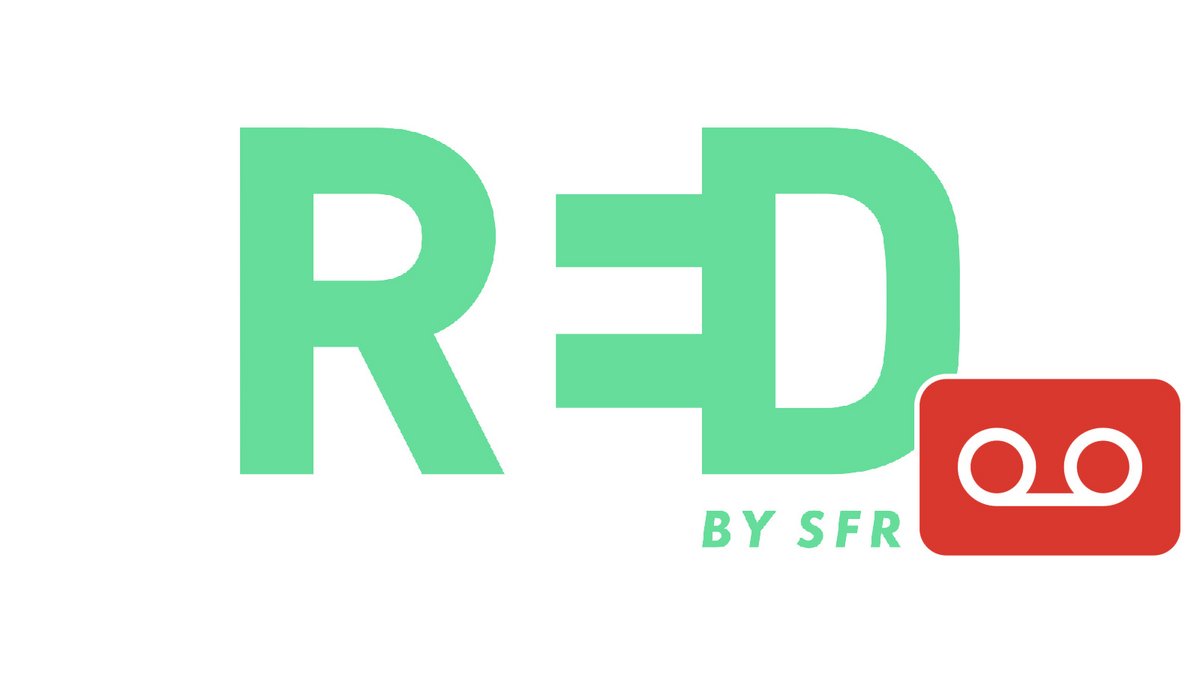
Nếu điện thoại của bạn không bắt sóng hoặc bạn không trả lời cuộc gọi thoại đến, người trao đổi sẽ tự động được chuyển hướng đến máy trả lời của bạn. RED by SFR cho phép bạn định cấu hình thư thoại của mình để cá nhân hóa tốt nhất trải nghiệm của tính năng này.
Máy trả lời tự động là một trong những tính năng của điện thoại di động cũ của chúng tôi đã tồn tại sau sự xuất hiện của smartphones. Nó cho phép một người gọi cho chúng tôi và những người không liên lạc được với chúng tôi để ghi lại tin nhắn thoại để chúng tôi thể hiện mục đích cuộc gọi của anh ta và có thể để lại chi tiết liên lạc của anh ta để chúng tôi có thể gọi lại cho anh ta. Sau đó, chúng tôi nhận được thông báo về cuộc gọi nhỡ và tin nhắn từ người đối thoại trên máy trả lời của chúng tôi khi vụ việc phát sinh. Tất cả những gì bạn phải làm là kiểm tra thư thoại để đọc tin nhắn.
Tham khảo ý kiến máy trả lời RED của bạn
Trước hết, hãy nhớ rằng bạn có thể truy cập thư thoại của mình miễn phí bằng cách quay số 123 trên điện thoại di động của bạn. Không có giới hạn, bạn có thể tham khảo máy trả lời tự động của mình bao nhiêu lần tùy thích.
Tham khảo máy trả lời RED của bạn từ nước ngoài
Trước khi ra nước ngoài, bạn phải xác định một mã bí mật để truy cập vào máy trả lời tự động của mình. Để thực hiện việc này, hãy quay số 123, nhập ” 3 để truy cập các tùy chọn cá nhân hóa email của bạn, sau đó nhập “ 2 để nhập mật mã của bạn. Chọn mã bí mật của bạn, mã này phải chứa từ bốn đến sáu chữ số, sau đó xác thực bằng ký hiệu “#”. Chúng tôi xin nhắc lại, thao tác này phải được thực hiện khi bạn vẫn còn ở Pháp. Sau đó, bạn có thể hủy kích hoạt mã khi trở về Pháp để truy cập thư thoại của mình nhanh hơn.
Khi bạn ở nước ngoài, bạn có thể bị tính phí cuộc gọi đến Pháp để tư vấn thư thoại (điều này thay đổi tùy thuộc vào khu vực địa lý). 123 có thể không hoạt động ở quốc gia bạn đang ở. Trong trường hợp này, bạn có thể quay số +33 để thay thế. 6 12 00 01 23.
Để tham khảo ý kiến của máy trả lời từ nước ngoài, hãy điền số điện thoại của bạn khi được hỏi, sau khi bấm 123 hoặc +33 6 12 00 01 23. Trong khi thông báo máy trả lời tự động (dù tiêu chuẩn hay cá nhân hóa), hãy nhập “#”. Sau đó nhập mã bí mật của bạn và kết thúc bằng “#” để hoàn tất thao tác và cuối cùng là truy cập vào hệ thống nhắn tin.
Tham khảo ý kiến máy trả lời RED của bạn từ một đường dây khác
Có thể truy cập máy trả lời tự động từ một đường dây di động khác hoặc một đường dây cố định ở Pháp hoặc nước ngoài. Điều kiện tiên quyết: điện thoại di động thông thường của bạn phải được tắt. Khi bạn đã chắc chắn, hãy quay số điện thoại của bạn. Vì nó đã tắt, bạn sẽ trực tiếp đến máy trả lời tự động. Trong khi nó được thông báo, hãy gõ “#” rồi nhập mã bí mật của bạn (xem phần trước ” Làm thế nào để tham khảo máy trả lời RED của bạn từ nước ngoài? để biết thêm chi tiết về mã bí mật). Kết thúc bằng cách nhập lại “#”. Sau đó, bạn có thể kiểm tra hộp thư của mình từ bất kỳ dòng nào khác.
Cá nhân hóa thông báo chào mừng của máy trả lời RED của bạn
Để thay đổi giọng nói tự động mà đối tác của bạn nghe thấy khi họ đến hộp thư thoại của bạn, bạn có thể tự ghi âm một tin nhắn. Quay số 123 và bấm nút ” 2 », Sau đó vào phím« # »để xác thực. Làm theo hướng dẫn để tạo tin nhắn trên máy trả lời được cá nhân hóa của bạn và nhấn lại phím “#” để xác thực. Tin nhắn bạn vừa ghi bây giờ là tin nhắn sẽ được phát theo mặc định khi một số liên lạc rơi vào hộp thư của bạn.
Kích hoạt máy trả lời tự động gọi lại RED
Hộp thư của bạn có tùy chọn gọi lại tự động, cho phép bạn được gọi lại sau mỗi mười phút trong hai giờ khi bạn có thư mới. Để kích hoạt hoặc hủy kích hoạt tính năng này, hãy quay số 123. Sau đó bấm nút ” 3 », Sau đó trên« 1 “. Nhấn nút ” 1 để xác nhận sự lựa chọn của bạn.
Tắt tính năng ghi tin nhắn trên máy trả lời tự động RED
Khi các phóng viên cố gắng liên lạc với bạn một cách vô ích, họ sẽ rơi vào hộp thư của bạn theo mặc định, thông báo cho họ rằng bạn không rảnh vào lúc này và họ có khả năng để lại tin nhắn thoại. Tuy nhiên, bạn cũng có thể kích hoạt chức năng “máy trả lời tự động không ghi âm” nếu muốn. Người thực hiện cuộc gọi sau đó sẽ được thông báo, như trước đây, rằng bạn không thể liên lạc được với bạn ngay lập tức, nhưng họ sẽ không thể để lại tin nhắn thoại. Một lựa chọn rất thiết thực cho số lượng ngày càng tăng người dùng không bao giờ kiểm tra email của họ.
Để kích hoạt hoặc hủy kích hoạt tính năng này, hãy quay số 123 bằng bàn phím trên điện thoại di động của bạn, sau đó nhấn phím “*” (dấu sao). Sau đó gõ ” 3 và nhấn phím dấu sao một lần nữa. Hoàn tất thao tác bằng cách gõ ” 1 “.
Chọn thời gian đổ chuông của điện thoại di động của bạn trước khi được chuyển sang máy trả lời điện thoại RED
Nói chung, điện thoại của bạn sẽ đổ chuông từ 15 đến 20 giây trước khi người gửi thư được chuyển đến hộp thư thoại của bạn. Một khoảng thời gian mà bạn có thể kéo dài hoặc ngược lại rút ngắn đến một thời điểm nhất định. Trên bàn phím thiết bị của bạn, hãy quay số theo trình tự sau: ** 61 * + 33612000123 ** XX #. Hai dấu “XX” ở cuối tương ứng với thời lượng đổ chuông bạn muốn. Ví dụ: để đặt thời lượng chuông thành 30 giây, bạn phải nhập: ** 61 * + 33612000123 ** XX. Lưu ý rằng bạn không được vượt quá 30 giây.
Tắt thông báo và SMS khi bạn nhận được tin nhắn trên máy trả lời tự động ĐỎ
Khi chúng tôi nhận được tin nhắn thoại trên máy trả lời của mình, chúng tôi cũng nhận được thông báo và tin nhắn SMS từ nhà điều hành của chúng tôi để thông báo cho chúng tôi. Bạn có thể hủy kích hoạt các cảnh báo này bằng cách quay số 123, sau đó bấm nút ” 3 “. Sau đó gõ ” 4 »Và xác nhận bằng cách nhấn« 1 “.
Thiết lập Máy trả lời của bạn + RED
Là khách hàng sử dụng thiết bị di động RED, bạn có khả năng đăng ký tùy chọn Máy trả lời + trả lời với giá hai euro mỗi tháng. Điều này cung cấp rất nhiều tính năng mới: tùy chỉnh mở rộng hơn, thư thoại kèm theo hình ảnh, nghe trực tiếp tin nhắn thoại đang được ghi lại, v.v. Ngoài ra, một số thao tác trực quan hơn rất nhiều nhờ ứng dụng. Nếu bạn là một trong những người vẫn sử dụng máy trả lời tự động của mình rất nhiều, thì Máy trả lời tự động + cải thiện đáng kể trải nghiệm người dùng.
Xin lưu ý: thư thoại kèm theo hình ảnh hoạt động tốt trên smartphones Android, nhưng không khả dụng trên một số phiên bản iOS gần đây. Nếu bạn có iPhone, bạn có thể không sử dụng được.
Chọn một mật mã
Trong ứng dụng Máy trả lời +, hãy chuyển đến tab “Tùy chọn” và chọn “Mã cá nhân”. Chọn mã bí mật từ bốn đến sáu chữ số của bạn và nhấn “Thay đổi” để hoàn tất thao tác.
Chọn phương thức thông báo
Khi bạn có một hoặc nhiều tin nhắn đang chờ trên máy trả lời tự động, RED sẽ thông báo cho bạn. Từ các tùy chọn của ứng dụng Máy trả lời +, hãy chuyển đến phần “Thông báo tin nhắn”. Sau đó, bạn có thể chọn xem bạn muốn được thông báo bằng “Biểu tượng” (thông báo) hay bằng “Văn bản” (SMS).
Nghe trực tiếp
Còn được gọi là Máy trả lời trực tiếp, tùy chọn này có giá hai euro mỗi tháng và cho phép bạn nghe trực tiếp tin nhắn mà đối tượng của bạn đang ghi âm (mà không cần người sau biết rằng nó đang được nghe trong thời gian thực). Sau đó có thể trả lời bất kỳ lúc nào để tiếp tục cuộc gọi. Thuận tiện khi bạn nhận được cuộc gọi từ một số không xác định hoặc ẩn và bạn muốn biết đó là ai trước khi quyết định trả lời hay không.
Để được hưởng lợi từ tính năng này, bạn phải đi qua ứng dụng Responder +. Trong tab “Tùy chọn”, tìm “Nghe trực tiếp” sau đó chọn “Đăng ký” và cuối cùng là “Xác nhận”.
Kích hoạt máy trả lời không ghi âm
Về nguyên tắc, nếu bạn đã chọn Máy trả lời + ưu đãi, điều đó không loại bỏ khả năng người đối thoại của bạn để lại tin nhắn thoại trên hộp thư của bạn. Tuy nhiên, điều này có thể hữu ích theo thời gian: chẳng hạn như vào cuối tuần hoặc ngày lễ, để không thấy mình bị choáng ngợp với các tin nhắn phải nghe khi bạn trở về.
Để thiết lập máy trả lời không ghi âm, hãy nhập ứng dụng sau đó vào tùy chọn để tìm “Máy trả lời không ghi âm”. Kéo thanh trượt sang phải để kích hoạt tùy chọn (sang trái để hủy kích hoạt nó). Nhấn nút “Chỉnh sửa” ở cuối màn hình để xác thực lựa chọn của bạn.
Chuyển tiếp tin nhắn thư thoại tới email
Vẫn từ ứng dụng, hãy tìm “Chuyển qua e-mail” trong tab tùy chọn. Chỉ cần trượt thanh trượt sang phải để kích hoạt tính năng này và trong trường nhập được hiển thị, hãy điền địa chỉ email mà bạn muốn gửi thư thoại đến. Xác thực bằng cách nhấn “Sửa đổi” ở dưới cùng.
Tùy chỉnh thông báo máy trả lời RED
Responder + cho phép bạn mua một thông báo chào mừng. Trong tab tùy chọn, chọn “Thiết bị di động tùy chỉnh”, sau đó chuyển đến “Truy cập lựa chọn”. Bạn được chuyển hướng đến một trang web. Nhấp vào thông báo để nghe thông báo, sau đó nhấp vào nút “Tôi mua” để nhận thông báo đó.
Tất nhiên, bạn có thể cá nhân hóa thông điệp của mình miễn phí. Trong tab “Thông báo”, chọn “Thông báo mặc định”, sau đó nhấp vào “Chỉnh sửa”. Sau đó, bạn có thể chuyển đến “Chọn quảng cáo SFR” để chọn quảng cáo được ghi trước mà bạn chọn từ lựa chọn được đề xuất. Bạn cũng có tùy chọn chọn “Tự ghi quảng cáo”. Trong trường hợp này, hãy nhấn ghi lại (trong hình tròn màu đỏ), ghi lại tin nhắn của bạn và nhấn lại nút này khi bạn hoàn tất. Sau đó nhấn “Tiếp tục” và “Xác thực” để hoàn tất quy trình.
Cá nhân hóa thông báo về hộp thư thoại RED của bạn theo các phóng viên
Trong tab dành cho các thông báo của ứng dụng Répondeur +, chạm vào “Tạo thông báo” rồi chọn “Một hoặc nhiều địa chỉ liên hệ”. Sau đó, hãy để bản thân được hướng dẫn bởi ứng dụng, cho phép bạn chọn tạo thông báo cho một hoặc nhiều liên hệ mà bạn chọn (được nhập từ danh bạ hoặc bằng cách nhập số theo cách thủ công), cho tất cả các số ẩn hoặc cho tất cả các cuộc gọi. Sau khi chọn tùy chọn này, bạn có thể chọn thông báo được ghi trước hoặc tự ghi lại thông báo.
Tạo thông báo cho máy trả lời RED của bạn cho một ngày cụ thể
Ví dụ: nếu bạn đang đi nghỉ, có thể hữu ích khi cho người đối thoại biết rằng bạn không thể liên lạc được với bạn trong X time hoặc đưa ra hướng dẫn (liên hệ với đồng nghiệp, gửi email, gọi lại khi bạn trở về, v.v.). Để thực hiện việc này, hãy chuyển đến “Tạo quảng cáo”, trong tab “Quảng cáo” của ứng dụng. Nhấn vào “Ngày hoặc khoảng thời gian” và chọn “Bắt đầu – Kết thúc” để nhập ngày bắt đầu và ngày kết thúc cho danh sách. Bạn cũng có thể thiết lập định kỳ và khe thời gian bằng công cụ này.
